Vaultwarden di Fly.io 2: Deploy Lebih Mudah
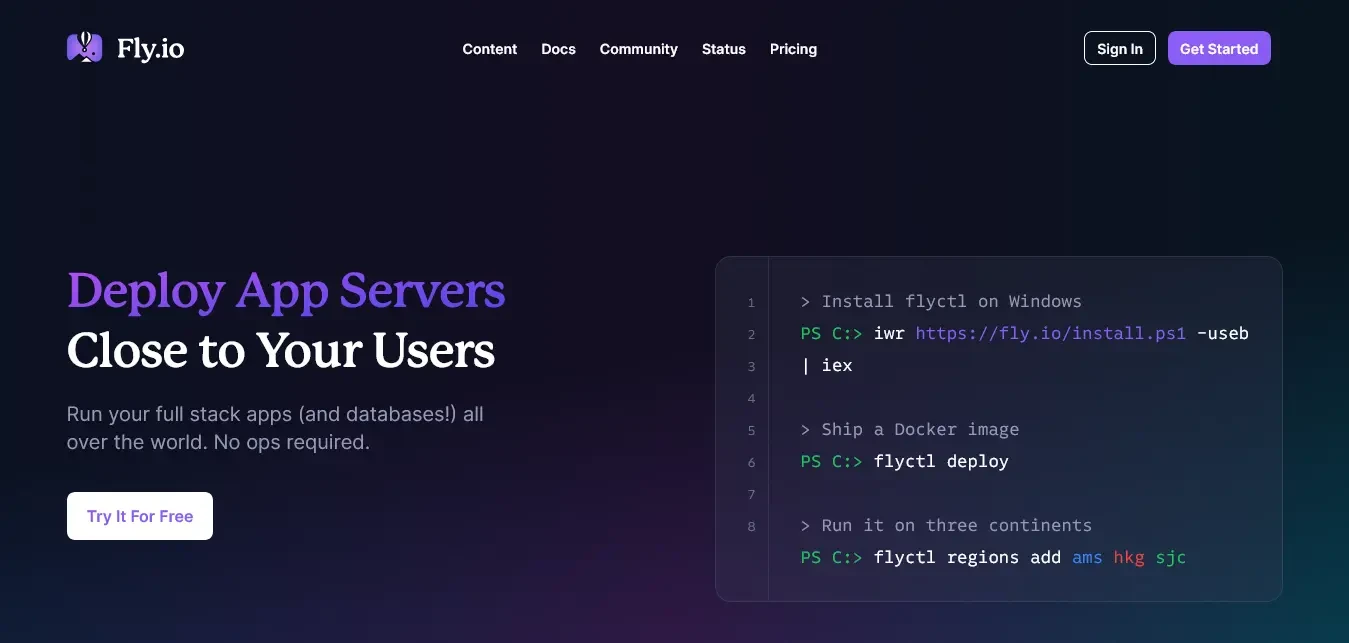
Vaultwarden di Fly.io 2: Deploy Lebih Mudah
Setelah tulisan saya sebelumnya, ternyata saya kurang teliti dalam mendeploy vaultwaren. Di tulisan kali ini, kamu bisa dengan mudah mendeploy tanpa perlu meng-clone atau mengkonfigurasi ini itu! Percaya deh!
Step 1. Install flyctl
Iya, masih sama. Skip saja ya? Jangan lupa untuk langsung login!
Step 2. Buat project
untuk vaultwarden
Caranya?
Buat folder baru, contohnya vaultwarden, dan
cd ke folder tsb.
Ketik fly launch. Kosongan? iya.
Buatlah persistent volume baru, seperti contoh di blog
sebelumnya.
Anda dapat mengedit fly.toml. Kalau mau menyontek,
isinya kurang lebih seperti ini:
# fly.toml file generated for ttrphy-vault on 2022-08-26T18:32:15+07:00
app = "ttrphy-vault" # nama projectnya, ingat harus unik
kill_signal = "SIGINT"
kill_timeout = 5
processes = []
[build] # karena vaultwarden dari docker, ya lewat sini aja!
image = "vaultwarden/server:latest"
[mounts] # ini persistent volume yang kamu buat
source="vaultdata"
destination="/data"
[env] # env bisa kita buat di secret, kalau ga mau dipublish, tulis sini ga masalah
ADMIN_TOKEN="Vy2VyYTTsKPv8W5aEOWUbB/Bt3DEKePbHmI4m9VcemUMS2rEviDowNAFqYi1xjmp" #token nyolong dari example
DOMAIN="vault.ktem.eu.org" # langsung tulis domain yang bakal kamu pakai saja, tutorial abis blog ini
[experimental]
allowed_public_ports = []
auto_rollback = true
[[services]]
http_checks = []
internal_port = 80 # uba dari 8080 ke 80, soalnya opennya di 80
processes = ["app"]
protocol = "tcp"
script_checks = []
[services.concurrency]
hard_limit = 25
soft_limit = 20
type = "connections"
[[services.ports]]
force_https = true
handlers = ["http"]
port = 80
[[services.ports]]
handlers = ["tls", "http"]
port = 443
[[services.tcp_checks]]
grace_period = "1s"
interval = "15s"
restart_limit = 0
timeout = "2s"Simpan, jalankan perintah fly deploy.
Profit!
Dah, begitu saja.